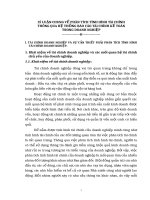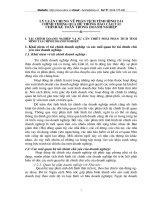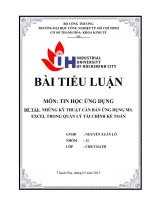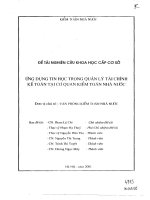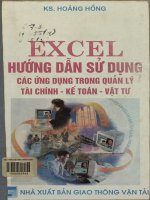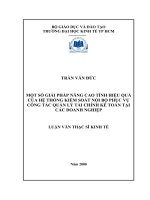QUẢN LÝ TÀI CHÍNH – KẾ TOÁN TRONG PHẦN MỀM GETFLY CRM
Bạn đang xem bản rút gọn của tài liệu. Xem và tải ngay bản đầy đủ của tài liệu tại đây (1.43 MB, 16 trang )
<span class="text_page_counter">Trang 1</span><div class="page_container" data-page="1">
<b>MODUL TÀI CHÍNH – KẾ TỐN </b>
Phần Tài chính – kế tốn của phần mềm GetFly CRM sẽ hỗ trợ chủ doanh nghiệp quản lý thu chi tiền mặt qua quỹ nghiệp vụ của doanh nghiệp trên cùng một hệ thống CRM, giúp cho kế toán hoặc bộ phận quản lý quỹ tiết kiệm thời gian và cơng sức thay vì làm theo trên excel hoặc sổ sách quản lý tài chính như cách truyền thống.
<b>1. QUẢN LÝ QUỸ </b>
Đây là tính năng giúp bạn có thể quản lý tất cả các ví tiền của doanh nghiệp. Bạn có thể quản lý được tiền ra / tiền vào của từng quỹ.
Mỗi quỹ tiền sẽ có người quản lý quỹ và thủ quỹ. Người quản lý quỹ và thủ quỹ có thể giống hoặc khác nhau.
Quản lý quỹ là người duyệt 1 khoản chi / thu có được duyệt chi / thu qua quỹ người đó quản lý hay khơng.
Sau khi quản lý quỹ duyệt chi, người thủ quỹ sẽ xác nhận việc chi / thu của quỹ. Sau khi thủ quỹ duyệt số tiền trong quỹ sẽ giảm / tăng lên.
Mỗi khi có tiền ra / tiền vào quỹ thì số tiền trong quỹ sẽ được cập nhật. Bạn có thể biết được số tiền trong mỗi quỹ là bao nhiêu để sử dụng cho các hoạt động kinh doanh của doanh nghiệp.
Để tạo ra 1 quỹ thì hãy thao tác như sau:
<b>Bước 1: Truy cập phần Tài chính > Quỹ. Bước 2: Nhấp vào THÊM MỚI. </b>
</div><span class="text_page_counter">Trang 2</span><div class="page_container" data-page="2"><b>Bước 3: Đặt tên / chọn người quản lý quỹ / thủ quỹ như hướng dẫn bên dưới. </b>
(Lưu ý là người quản lý quỹ và thủ quỹ phải có user trên hệ thống mới lựa chọn được)
<b>Bước 4: Nhấp vào CẬP NHẬT để hoàn thành việc tạo quỹ. </b>
Bạn đã hoàn thành việc tạo ra 1 quỹ.
Tiếp theo làm thế nào để nhập tiền vào quỹ khi mới khởi tạo lần đầu để khớp với số liệu thực tế. Bạn hãy sử dụng tính năng Phiếu thu theo hướng dẫn ở bên dưới. Để tiền nhập vào quỹ / hoặc chi ra bạn hãy sử dụng tính năng Phiếu thu – Phiếu chi hoặc Yêu cầu chi phí để cập các khoản thu / chi.
</div><span class="text_page_counter">Trang 3</span><div class="page_container" data-page="3"><b>2. PHIẾU THU – PHIẾU CHI </b>
<b>Phiếu thu – Phiếu chi giúp cho việc quản lý thu – chi tiền vào các quỹ. 2.1 Phiếu thu: </b>
Để tạo phiếu thu GetFly hỗ trợ 3 cách:
<b>Cách 1: Qua đơn hàng bán. </b>
F Nhấp vào bán hàng (F4) -> Lên đơn hàng -> Bạn nhấp chuột vào thanh tốn.
F Hệ thống chuyển sang màn hình tiếp theo:
>> Bạn điền các thông tin liên quan đến sản phẩm như: quỹ, ngày, nguồn (đơn hàng bán), đơn hàng, số tiền...
</div><span class="text_page_counter">Trang 4</span><div class="page_container" data-page="4">F Kéo xuống dưới nhấn
<b>Cách 2: Tạo phiếu thu trực tiếp </b>
F Vào modul tài chính – kế tốn chọn phiếu thu
F Tạo phiếu thu: điền đầy đủ các thông tin.
</div><span class="text_page_counter">Trang 5</span><div class="page_container" data-page="5">F Kéo xuống dưới nhấn
<b>Cách 3: Tạo phiếu thu trực tiếp trên quỹ </b>
F Vào quỹ cần lập phiếu thu -> tạo phiếu thu.
F Nhấn
Sau khi bạn tạo phiếu Thu, Người quản lý quỹ sẽ nhận được thông báo, Người quản lý quỹ duyệt. Sau đó Thủ quỹ duyệt thu thì số tiền trong quỹ mới tăng lên tương ứng với số tiền trên phiếu Thu.
</div><span class="text_page_counter">Trang 6</span><div class="page_container" data-page="6"><b>2.2. Phiếu chi. </b>
Cách 1: Qua đơn nhập hàng.
F Tạo đơn hàng mua -> Thanh toán
F Nhấn Tạo phiếu thanh tốn -> Điền đầy đủ các thơng tin.
</div><span class="text_page_counter">Trang 7</span><div class="page_container" data-page="7">F Kéo xuống dưới nhấn
<b>Cách 2: Tạo phiếu chi trực tiếp </b>
F Vào modul tài chính – kế toán chọn phiếu chi. F Tạo phiếu chi: điền đầy đủ các thông tin.
</div><span class="text_page_counter">Trang 8</span><div class="page_container" data-page="8">F Kéo xuống dưới nhấn
<b>Cách 3: Tạo phiếu chi trực tiếp trên quỹ </b>
F Vào quỹ cần lập phiếu thu -> tạo phiếu thu.
F Nhấn
Cách 4: Yêu cầu chi phí
F Tạo phiếu yêu cầu chi phí: điền đầy đủ các thông tin.
</div><span class="text_page_counter">Trang 9</span><div class="page_container" data-page="9">F Kéo xuống dưới nhấn
*Chú ý: Khi tạo phiếu thu – phiếu chi thì đều phải qua 2 lần duyệt: quản lý quỹ, thủ quỹ.
Sau khi bạn tạo phiếu Chi, Người quản lý quỹ sẽ nhận được thơng báo, Người quản lý quỹ duyệt. Sau đó Thủ quỹ duyệt chi thì số tiền trong quỹ mới giảm tương ứng với số tiền trên phiếu Thu.
<b>3. QUẢN LÝ NGÂN SÁCH </b>
Với tính năng này GetFly giúp doanh nghiệp lập kế hoạch và kiểm soát việc thu chi, dự báo dòng tiền thu và chi cho mục tiêu cụ thể. Việc đặt ra chuẩn sẽ tạo cho mọi người một cái đích để phấn đấu và giúp họ ln có ý thức tiết kiệm chi phí và qua đó giúp họat động kinh doanh của doanh nghiệp có hiệu quả cao hơn
Để tạo Ngân sách, bạn làm theo bước sau:
</div><span class="text_page_counter">Trang 10</span><div class="page_container" data-page="10"><b>Bước 1: Vào modul tài chính – kế toán -> ngân sách. </b>
<b>Bước 2: Thiết lập cài đặt các thông số. </b>
</div><span class="text_page_counter">Trang 11</span><div class="page_container" data-page="11"><i><b>Lưu ý: </b></i>
+ Người tạo ngân sách có quyền thay đổi số tiền của các hạng mục trong ngân sách.
+ Người tham gia là người có thể theo dõi được tình hình biến động của các khoản chi tiêu trong ngân sách đó.
<b>Bước 3: Nhấn Cập nhật để thêm ngân sách. </b>
<b>Bước 4: Truy cập vào Ngân sách vừa tạo và tạo các hạng mục chi trong ngân sách </b>
<i><b>Lưu ý: Bạn có thể tạo nhiều hạng mục chi và tạo thành nhiều tầng hạng muc chi </b></i>
khác nhau. Tổng giá trị của hạng mục nhỏ sẽ bằng giá trị của hạng mục lớn.
</div><span class="text_page_counter">Trang 12</span><div class="page_container" data-page="12">Nhấp vào ĐỀ NGHỊ THAY ĐỔI để bắt đầu.
Nhấp vào TẠO DANH MỤC để tạo các đầu mục lớn.
Nhấp vào nút DẤU CỘNG ở cuối mỗi đầu mục để tạo các mục chi ở cấp nhỏ hơn. Tiếp theo điền các khoản mục ngân sách của bạn. Để việc tạo ngân sách nhanh chóng thì bạn nên viết ra giấy các khoản mục phải chi và sắp xếp theo thứ tự lớn – nhỏ trước.
</div><span class="text_page_counter">Trang 13</span><div class="page_container" data-page="13"><b>Bước 5: Nhấp vào HOÀN THÀNH để kết thúc việc tạo ngân sách Bước 6: Duyệt ngân sách. </b>
Có 2 cách duyệt:
Cách 1: Duyệt từng khoản mục bằng việc nhấp vào dấu (√) ở cạnh mỗi mục. Cách 2: Nếu ngân sách tạo ra đều đúng thì bạn có thể duyệt nhanh bằng cách nhấp vào chữ PHÊ DUYỆT.
Bạn đã hoàn thành việc tạo Ngân sách.
Tiếp theo làm thế nào để các khoản chi tiêu của bạn sử dụng trong Ngân sách? Mỗi khi có 1 khoản chi phát sinh, bạn sẽ tạo YÊU CẦU CHI PHÍ. Và khi duyệt Yêu cầu chi phí, bạn sẽ chọn ngân sách và khoản chi tương ứng đối với Khoản mục trong ngân sách.
</div><span class="text_page_counter">Trang 14</span><div class="page_container" data-page="14">Sau khi các khoản u cầu chi phí được duyệt, thì ngân sách số tiền đã chi theo từng hạng mục được lựa chọn.
Khi nào số tiền chi vượt quá giá trị của hạng mục thì hệ thống sẽ thông báo Bạn đã chi tiêu quá số tiền cho phép. Bạn không được chi tiếp. Điều này sẽ giúp bạn biết mình đã chi tiêu quá số tiền cho phép. Bạn cần điều chỉnh lại khoản chi tiêu của mình để phù hợp với ngân sách hoặc yêu cầu Người quản lý ngân sách thay đổi số tiền chi tiêu cho hạng mục đó cho phù hợp với thực tế.
<b>4. QUẢN LÝ CÔNG NỢ </b>
Giúp doanh nghiệp biết được các khoản nợ phải thu và nợ phải chi trả khách hàng để từ đó lên được kế hoạch kinh doanh cho doanh nghiệp. Quản lý công nợ chặt chẽ và hiệu quả sẽ giúp doanh có tình hình tài chính tốt hơn.
<b>4.1 CÔNG NỢ PHẢI THU </b>
Thể hiện số tiền mà các khách hàng cịn nợ cơng ty bạn.
Màn hình Cơng nợ phải thu thể hiện danh sách cách khách hàng còn nợ tiền, sắp xếp theo thứ tự từ lớn tới nhỏ. Và thể hiện tổng số tiền tổng các khách hàng còn nợ bao nhiêu.
</div><span class="text_page_counter">Trang 15</span><div class="page_container" data-page="15">Vào chi tiết công nợ của mỗi khách hàng. Bạn sẽ xem được chi tiết các cơng nợ của khách hàng. Tính lại công nợ của khách hàng.
Nếu công nợ bị sai bạn có thể cập nhật lại cơng nợ.
Hoặc tính lại công nợ của khách hàng theo các đơn hàng mà khách hàng đã mua.
<b>4.2 CÔNG NỢ PHẢI TRẢ </b>
Thể hiện số tiền mà công ty bạn cần phải thanh tốn tiền cho nhà cung cấp.
Màn hình CƠNG NỢ PHẢI TRẢ thể hiện tổng số tiền mà bạn cần phải thanh tốn cho nhà cung cấp. Cơng nợ được sắp xếp theo thứ tự từ lớn -> nhỏ.
Trong chi tiết thông tin công nợ của mỗi Nhà cung cấp, bạn cũng theo dõi được các đơn hàng đã mua, lịch sử cộng nợ. Và có thể tiến hành sửa lại cơng nợ hoặc tính lại công nợ cho nhà cung cấp.
</div><span class="text_page_counter">Trang 16</span><div class="page_container" data-page="16"><i>CHÚC BẠN SỬ DỤNG PHÀN TÀI CHÍNH HIỆU QUẢ! </i>
</div>